

Filmora Video Editor para Windows
Herramienta de Corte Instantáneo
La herramienta Corte Instantáneo te permite cargar videos capturados con tu cámara en movimiento, incluida GoPro, y videos en formato MTS/M2TS o MP4/MOV, para que puedas recortar y combinar directamente el video sin volver a codificar el vídeo.
Para realizar la función, solo necesitas hacer clic en; Importar en el menú superior y selecciona Importar con la herramienta Corte Instantáneo. Con él, puedes:
Recortar un Video
Paso 1. Importa el Video
Haz clic en Abrir archivo para seleccionar tu archivo de video para importarlo al programa. También puedes arrastrar y soltar directamente el video desde tu carpeta local. Admite la edición de formatos MP4/MOV y MTS/M2TS.
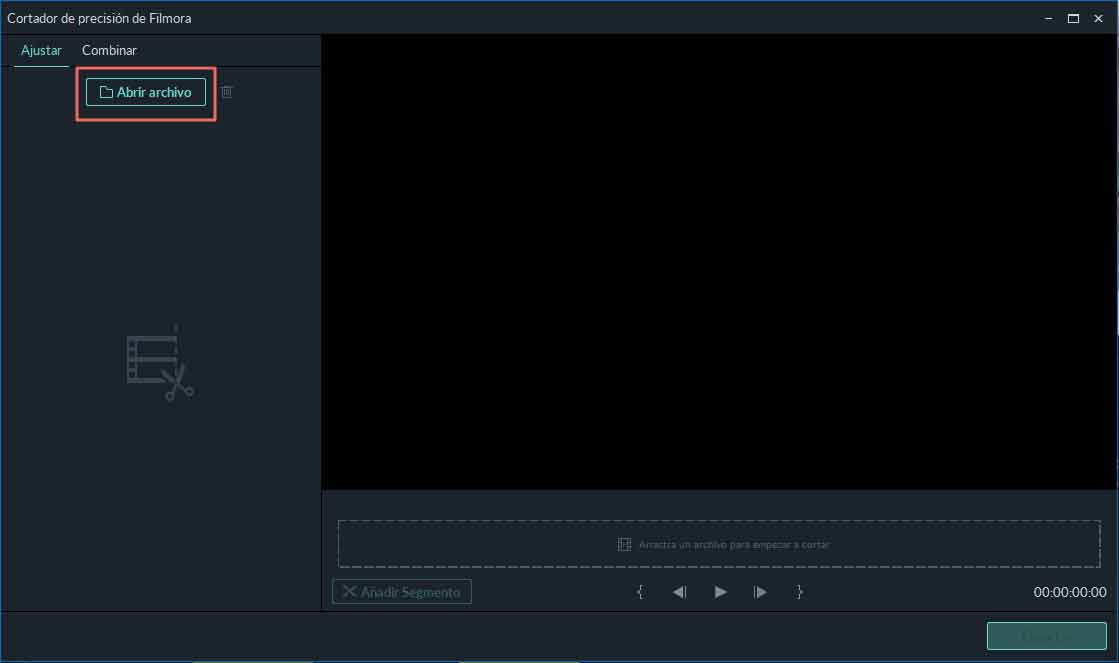
Tips: Puedes importar rápidamente un archivo de video de 8GB al Editor de Videos Filmora en 2 min. Solo puedes importar un video a la vez.
Paso 2. Recorta el Video de 3 Maneras
1. Usa el control deslizante de recorte: en la línea de tiempo, puedes ver el control deslizante azul de entrada / salida l. Simplemente puedes arrastrar el control deslizante para establecer el comienzo y arrastrar el control deslizante para establecer el final. Y el video se recortará a la izquierda solo la parte resaltada que deseas conservar.
2. Usando el Set puntos de entrada / salida: debajo de la línea de tiempo, hay un botón de punto de entrada / salida. Primero, coloca el Cabezal en la posición que desea establecer como inicio y haz clic en Establecer en el punto el control deslizante saltará a la posición del cabezal de reproducción para configurarlo como inicio. Y luego coloca el Cabezal en la posición que deseas establecer como final, haz clic en Punto de replanteo el control deslizante saltará a la posición del cabezal de reproducción para configurarlo como final. Hecho.
3. Configuración del tiempo de duración: haz clic en la miniatura del video en el lado izquierdo de la interfaz de recorte, y puedes establecer directamente la hora de inicio y finalización del recorte del video.
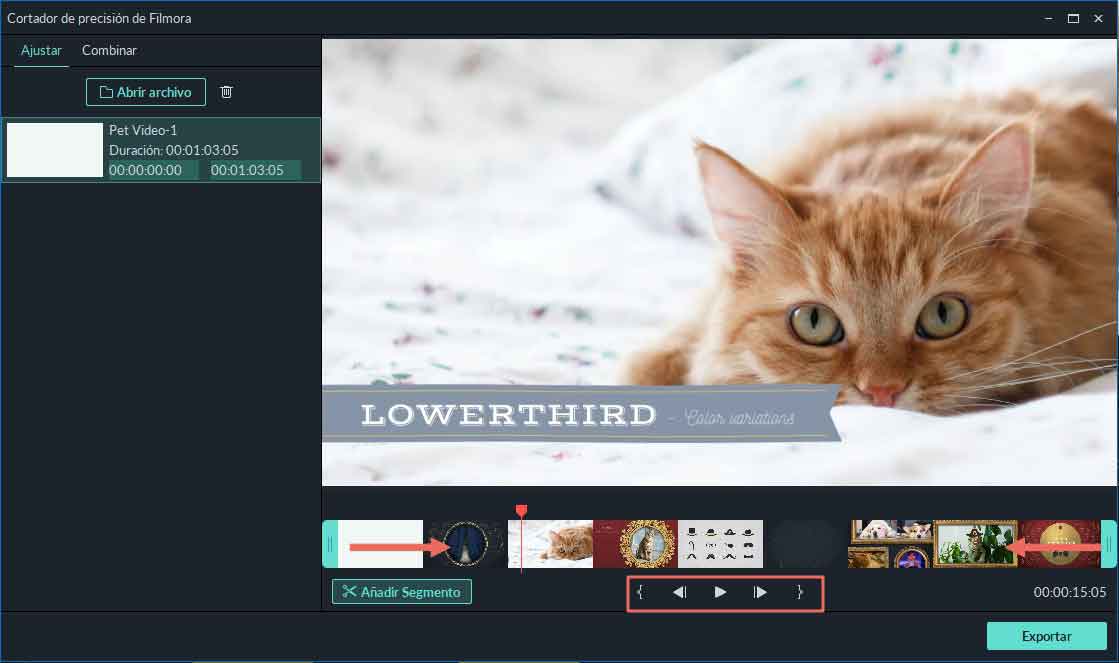
Paso 3. Agrega un Segmento
Coloca el cabezal de reproducción en cualquier parte del videoclip y haz clic en botón Añadir segmento se generará automáticamente un nuevo video desde el inicio del video hasta la posición del Cabezal de Reproducción
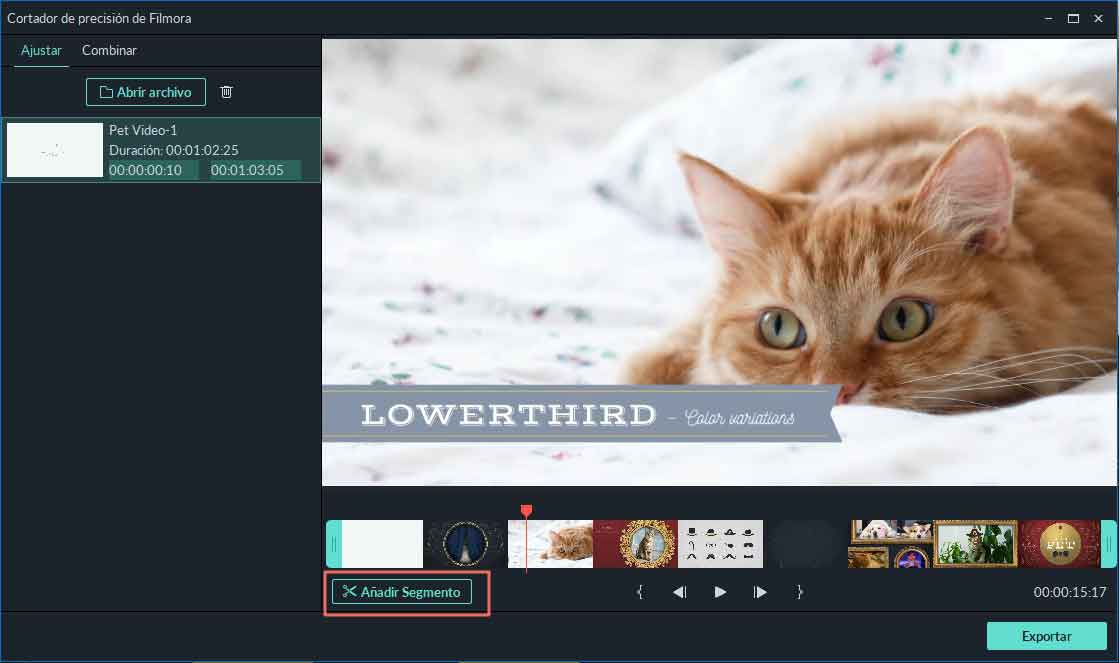
Paso 4. Vista Previa del Video
Puedes hacer clic en Reproducir para obtener una vista previa del video recortado.
Fusionar Videos
Paso 1. Importa clips de vídeo
Abre el Corte Instantáneo Filmora, ve a la pestaña "Fusionar" y haz clic en el botón "Abrir archivo" para elegir los videos que deseas fusionar e impórtalos al programa.
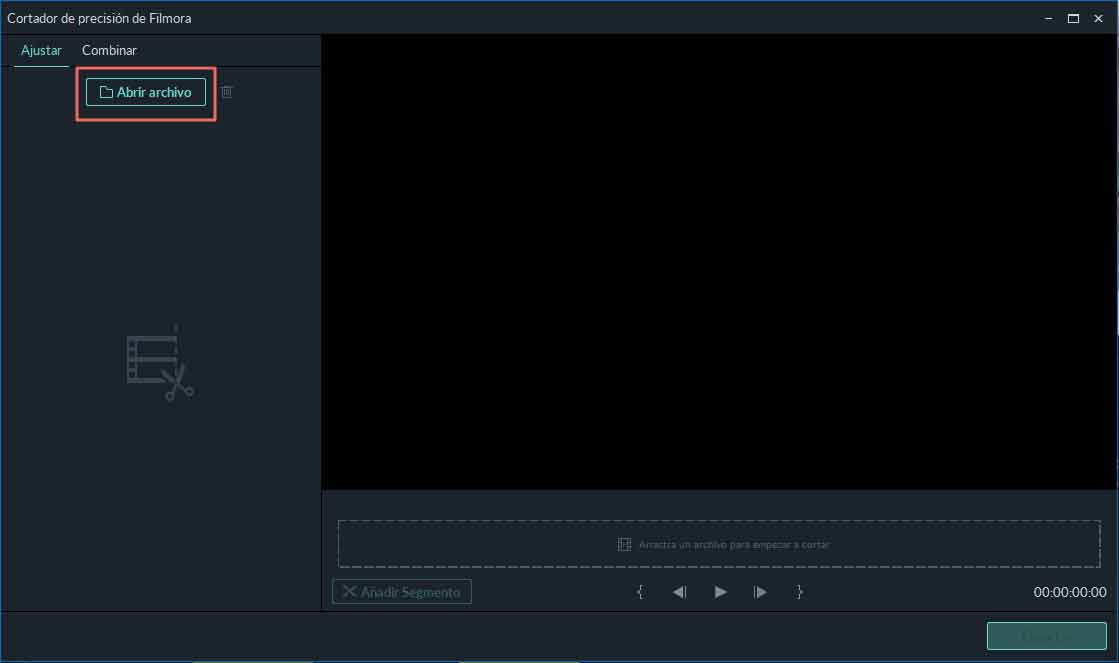
Consejos: Para fusionar videos, los videos deben grabarse en los mismos dispositivos. Eso significa que deberían tener la misma resolución y marco.
Paso 2. Reordenar los Videos
En la biblioteca de medios, puedes hacer clic en la flecha "Arriba" o "Abajo" para reordenar los videos.
Paso 3. Fusionar Videos
Ahora ve avista previa de los videos. Y luego haz clic en "Exportar". Los videos se guardarán en un video.
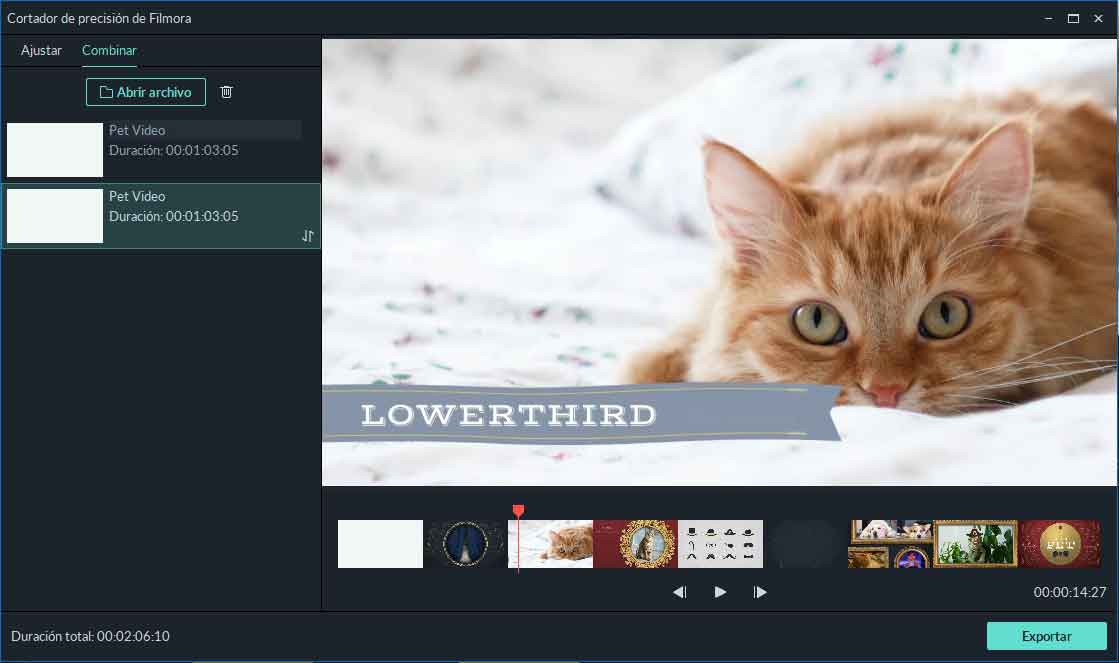
Productos Populares



